이 기사에서는 excel에 대한 관련 지식을 제공합니다. 주로 Office 365의 몇 가지 새로운 기능을 공유합니다. 이러한 새로운 기능의 지원으로 이전에는 복잡한 수식이 필요했던 문제가 매우 간단해졌습니다. 함께하면 모두에게 도움이 되기를 바랍니다.
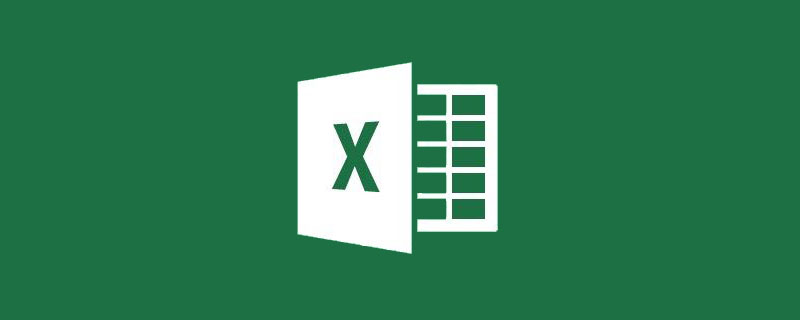
관련 학습 권장사항: excel 튜토리얼
아래에 표시된 것처럼 두 부서의 인사 목록이 서로 다른 워크시트에 저장되어 있습니다. 이제 수식을 사용하여 두 목록을 병합해야 합니다. 함께 오세요.
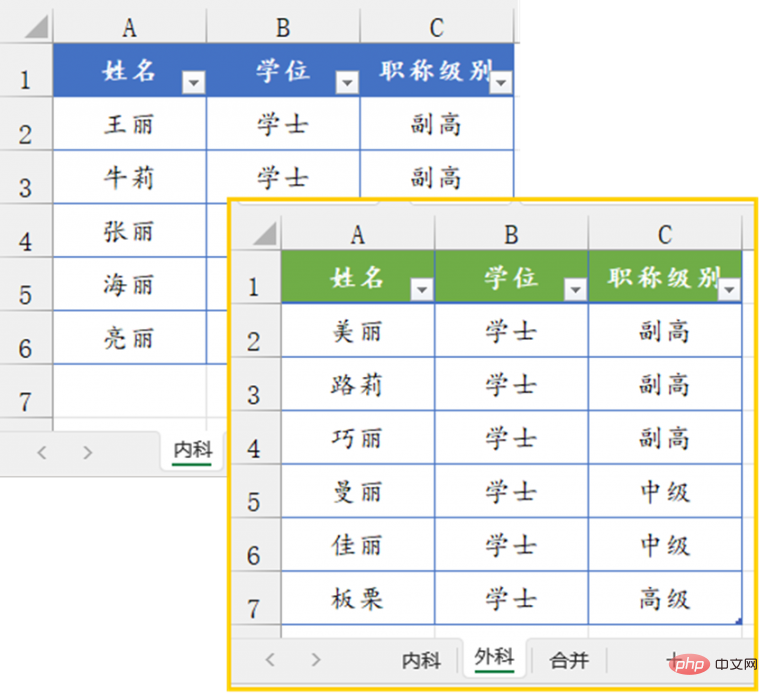
"병합" 워크시트의 A2 셀에 다음 수식을 입력하세요. OK:
=VSTACK (내과! A2:C6, 수술! A2:C7)
VSTACK은 여러 배열을 새로운 배열로 병합하는 것입니다. 정렬.
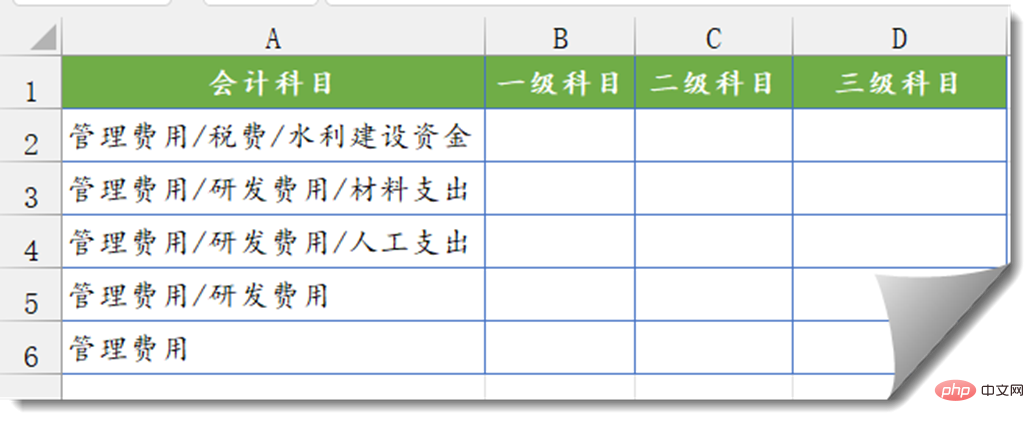
아래와 같이 A 열의 회계 계정을 구분 기호 "/"로 분할해야 합니다.
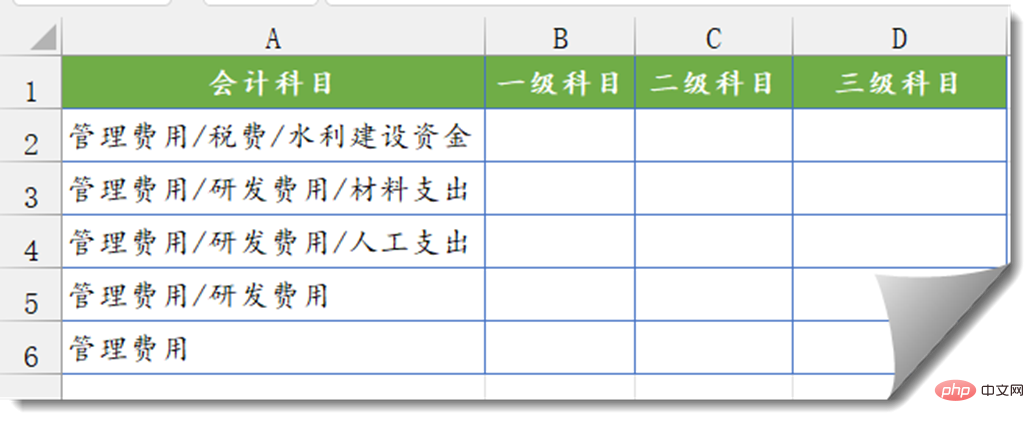
B2 다음 수식을 입력하고 풀다운하세요.
=TEXTSPLIT(A2,”/”)
TEXTSPLIT 함수의 기능은 지정된 구분 기호에 따라 문자를 분할하는 것입니다.
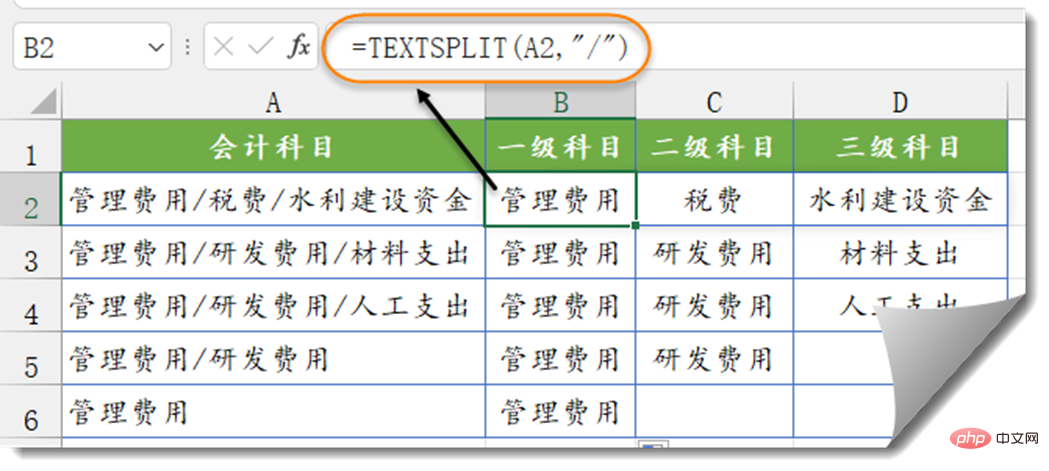
아래와 같이 A~B열의 이름을 하나의 열로 변환하려면 D1에 다음 수식을 입력합니다.
=TOCOL(A2:B7)
TOCOL은 여러 행과 열의 내용을 하나의 열로 변환하는 데 사용됩니다.
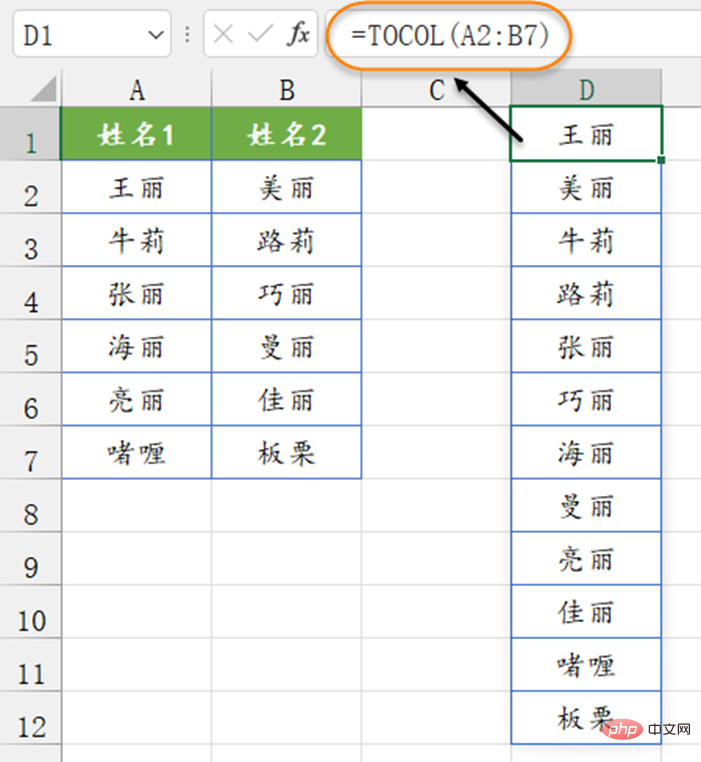
아래와 같이 A열의 이름을 4행 3열로 변환하려면 C2 셀에 다음 수식을 입력하세요.
=INDEX(A:A,SEQUENCE(4,3,2,1))
SEQUENCE 함수는 지정된 행과 열의 연속 개수를 반환하는 데 사용됩니다. 매개 변수는 행, 열, 시작 번호 및 증분 번호입니다.
SEQUENCE(4,3,2,1)은 2부터 시작하여 1씩 증가하는 연속 숫자로 구성된 4행 3열을 생성하는 것입니다.
그런 다음 INDEX 함수를 사용하여 A열에서 해당 위치의 내용을 반환합니다.
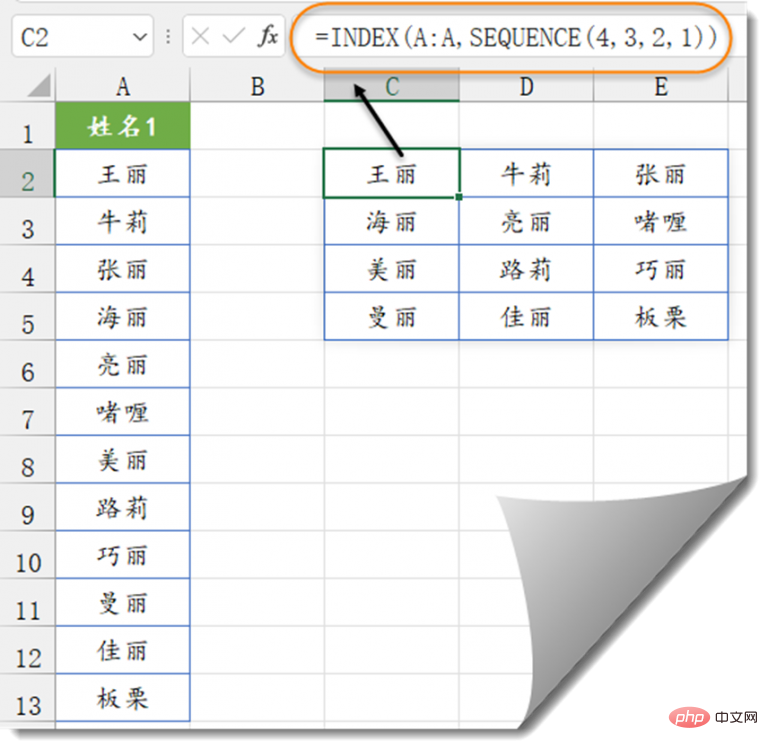
위 수식이 너무 번거롭나요? 상관없습니다. C2 셀에 다음 수식을 입력하면 됩니다.
=WRAPROWS(A2:A13,3)
WRAPROWS 함수의 기능은 1차원 배열을 여러 행과 열이 있는 2차원 배열로 변환하는 것입니다. 두 번째 매개변수는 지정된 열 수입니다.
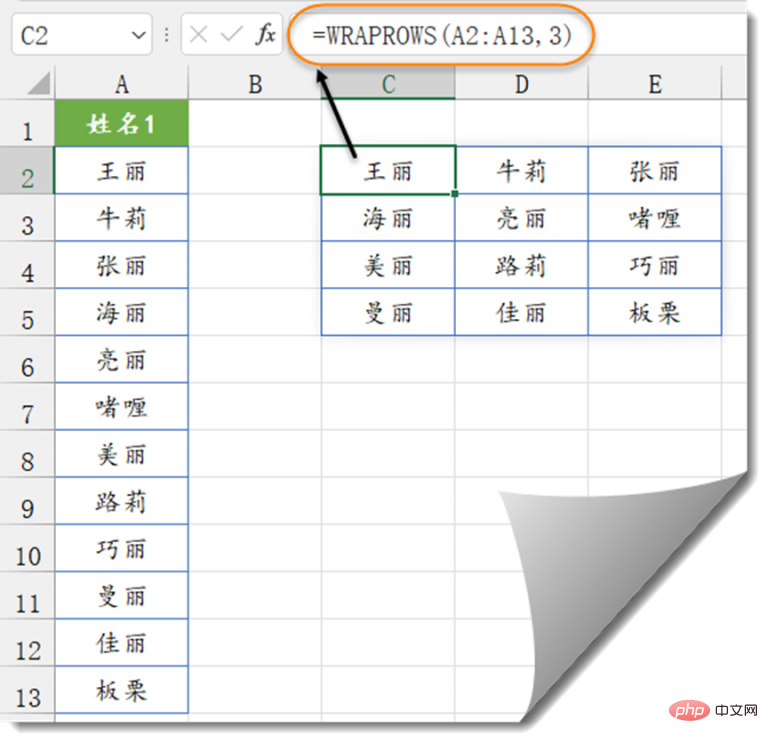
WRAPCOLS 함수를 사용할 수도 있습니다.
=WRAPCOLS(A2:A13,3)
이 함수는 또한 1차원 배열을 여러 행과 열이 있는 2차원 배열로 변환합니다. 지정된 행 수입니다.
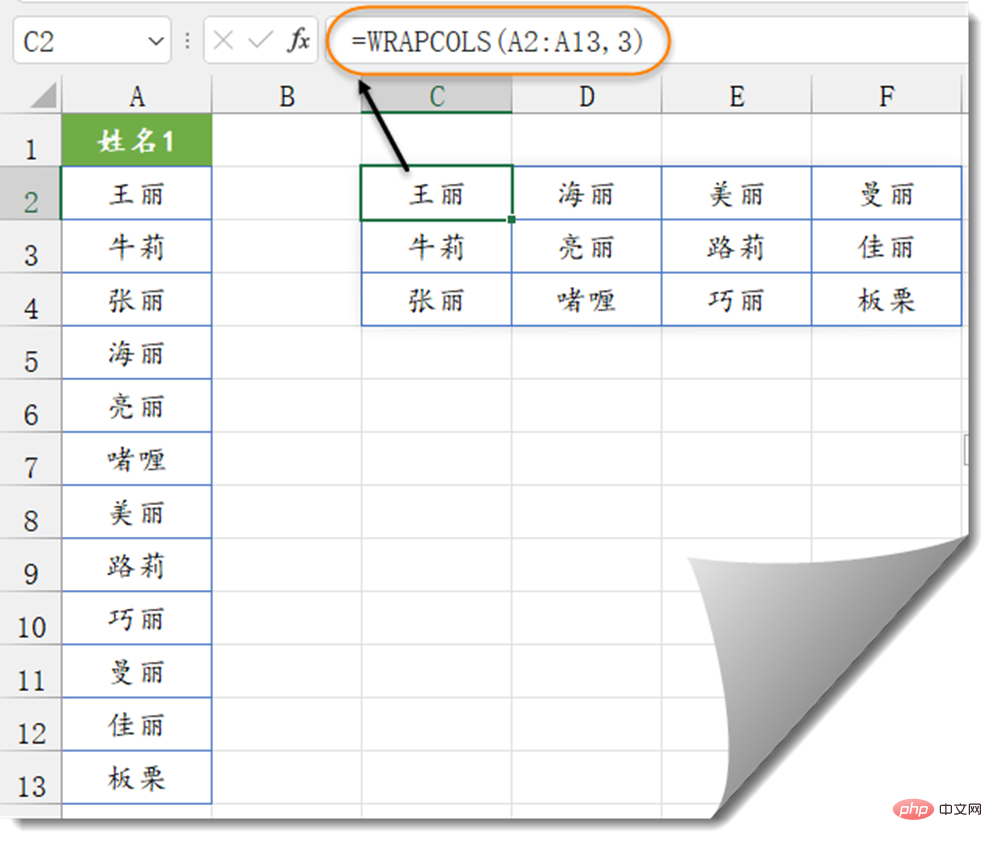
이 새로운 기능의 성능을 보면서 좋은지 나쁜지 물었습니다.
현재 이러한 기능은 Office Insider 프로그램에 가입한 사용자에게만 제공됩니다. 곧 Excel로 업데이트될 예정입니다.
관련 학습 권장 사항: excel 튜토리얼
위 내용은 Office 365의 새로운 Excel 기능 공유 예의 상세 내용입니다. 자세한 내용은 PHP 중국어 웹사이트의 기타 관련 기사를 참조하세요!